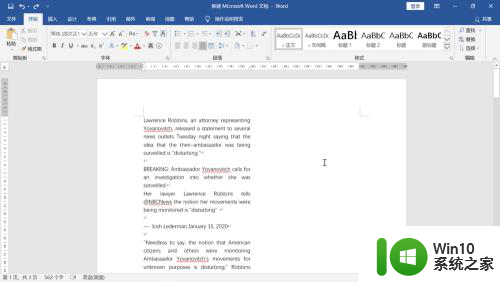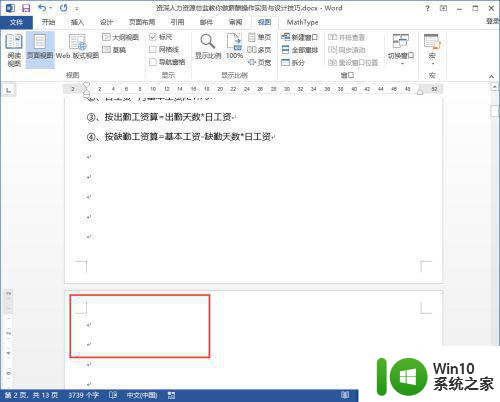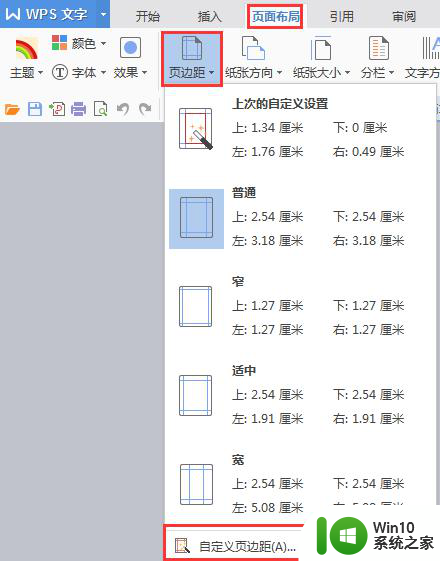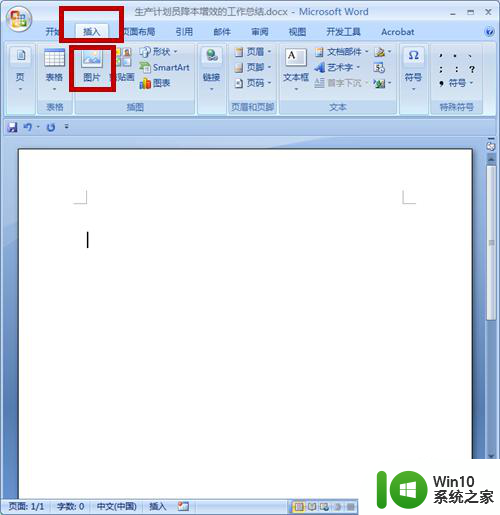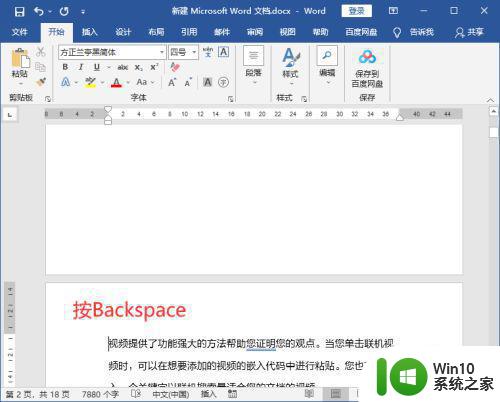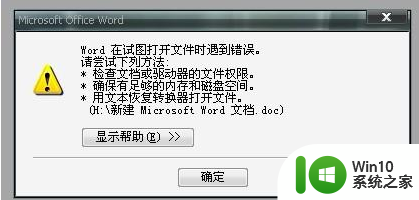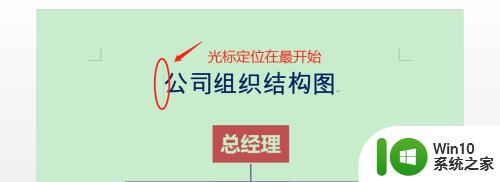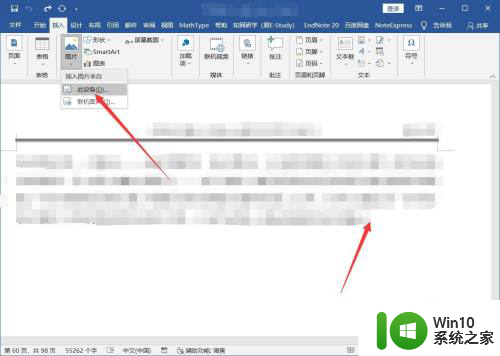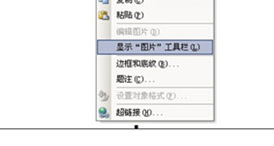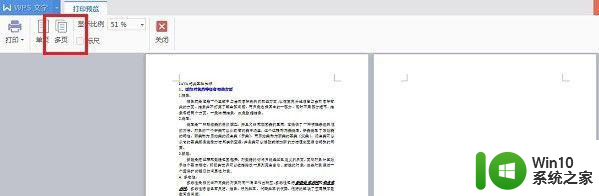word文档右边有一大片空白的处理方法 Word文档右边有大片空白怎么办
更新时间:2023-09-07 10:32:41作者:yang
word文档右边有一大片空白的处理方法,当我们使用Word文档时,有时候会遇到一个令人困扰的问题,就是在右边出现了一大片空白,这种情况不仅影响了我们的工作效率,还使得文档看起来不美观。面对这个问题,我们应该如何处理呢?不用担心下面我将为您介绍一些解决方法。通过采取一些简单的步骤,我们可以轻松地消除这个问题,让我们的Word文档恢复正常,提高工作效率。
处理方法如下:
1、电制脑打开,右侧多出来一块是因bai为对文档进行了修订。
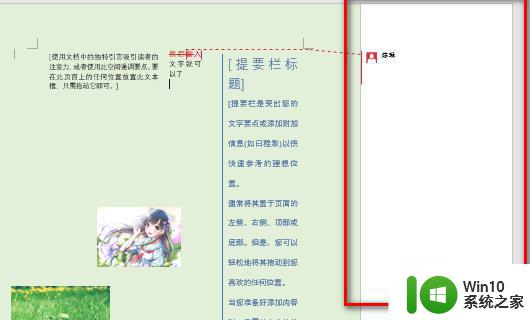
2、点击工具栏中的审阅。
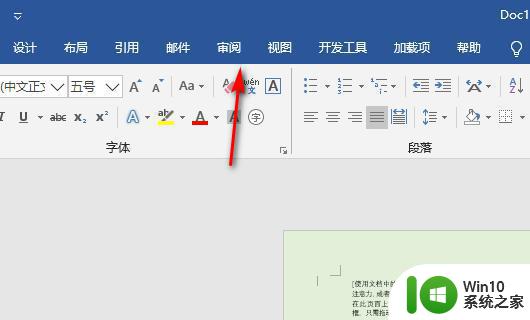
3、进入审阅页面后,点击下拉所有标记。然后选择无标记,再点击一下修订退出修订。
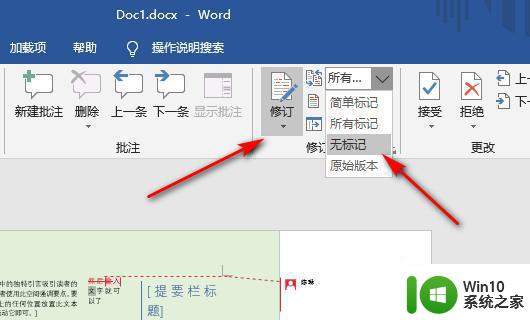
4、点击无标记后,右侧的标记就没有了。
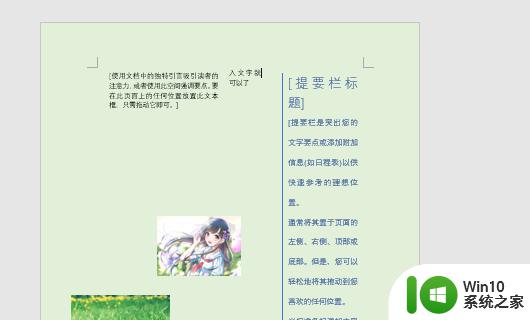
以上是处理word文档右侧空白的全部方法,如果遇到这样的问题,可以按照此方法进行解决,希望对你有所帮助。